Résumé:
Grâce à cet article, vous serez en mesure de résoudre l'erreur "disque dur ne montre que la demi-capacité" dans Windows 10, 8, 7 et récupérer des données en utilisant "Bitwar Data Recovery".
Il ya de nombreux problèmes que nous rencontrons tout en utilisant le système informatique et d'autres pièces jointes avec elle; l'un de ces problèmes typiques est "disque dur ne montre que la demi-capacité". Lorsque vous rencontrez cette erreur lors du transfert de données, cela implique que si vous utilisez 1 TB disque dur, il affichera la capacité de 500 GB seulement, soit la moitié de la taille d'origine.

Il y a beaucoup de raisons qui mènent à ce problème erroné et partiel de capacité, d'ailleurs; lorsque vous appliquez des solutions réalisables pour résoudre le problème relatif à "Disque Dur Montre Seulement La Demi-capacité", il est préférable d'utiliser Bitwar Data Recovery pour récupérer des données et ensuite résoudre les problèmes.
Pourquoi l'erreur "Disque Dur Montre Seulement La Demi-capacité" se produit-elle?
Il ya des dizaines de raisons que l'interne - disque dur externe ou lecteur flash USB, carte mémoire SD ne montrant pas la pleine capacité, dont certains sont énumérés ci-dessous:
1. Malware et virus attaque.
2. Fichier invisible(s).
3. Partitions de récupération cachées.
4. Méthodes de calcul variables.
5. Problèmes de formatage.
6. Pilotes périmés.
7. Mauvais formatage de disque dur.
8. Disque endommagé.
Avant de passer aux solutions pour corriger l'espace disque dur moins que l'erreur réelle, il est essentiel de récupérer les données du disque dur affecté.
La récupération des données est un processus critique car toute déviation/défaut pendant le processus de récupération entraînera d'autres pertes de données. Par conséquent, il est très essentiel de récupérer des données à l'aide de Bitwar Data Recovery.
Étapes pour récupérer les données à l'aide du logiciel de récupération de données Bitwar
Étape 1: Téléchargez le logiciel de récupération de données gratuit Bitwar à partir du site officiel https://fr.bitwar.net/ en cliquant sur Télécharger, après avoir téléchargé installer le logiciel.
Étape 2: Lancez le logiciel de récupération et sélectionnez votre disque dur, puis cliquez sur le bouton Suivant.
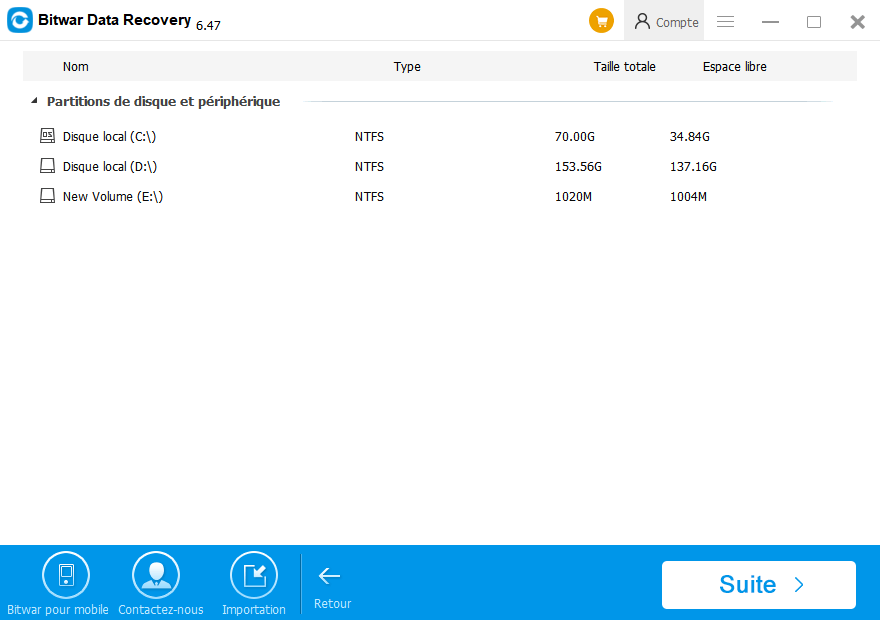
Étape 3: Choisissez le mode de récupération, puis sélectionnez les types de fichiers que vous désirez récupérer et cliquez sur le bouton Suivant.
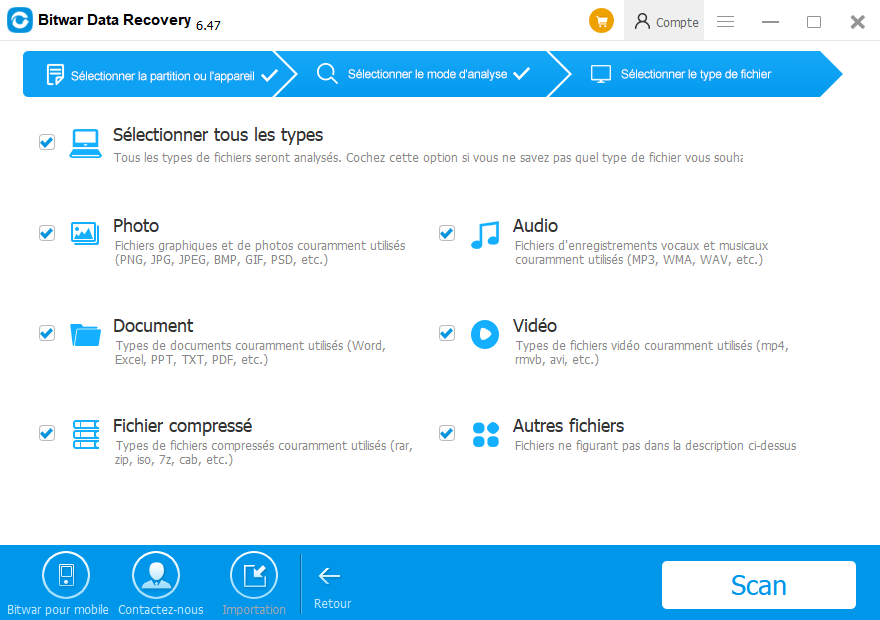
Étape 4: Cliquez sur le bouton Récupérer pour démarrer la récupération après avoir prévisualisé le fichier.
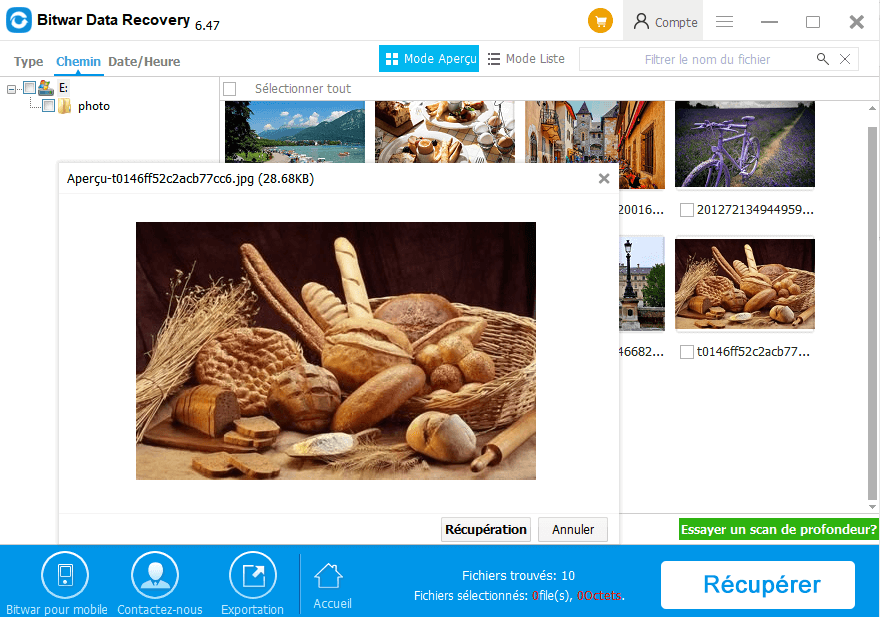
Étape 5: Enregistrez des données vers une destination sûre sur votre ordinateur ou tout autre périphérique de stockage externe.
Assurez-vous de ne pas enregistrer les données récupérées sur la même partition d'où vous l'avez perdu.
Une fois que vous avez restauré toutes vos précieuses données, appliquez des solutions pour supprimer l'erreur "disque dur ne montre que la demi-capacité".
Comment corriger "disque dur ne montre que la demi-capacité"
Solution 1: Mettre à jour les pilotes de disque pour résoudre l'erreur "disque dur ne montre que la demi-capacité".
Étape 1: Allez démarrer et tapez Gestionnaire d'appareils dans la zone de recherche fournie, suivie d'une touche Entrez pour lancer le gestionnaire d'appareils.
Étape 2: Sélectionnez Disques durs pour élaborer la catégorie, puis cliquez à droite sur le disque dur affecté.
Étape 3: Cliquez maintenant sur l'option Pilote de mise à jour et choisissez l'option Rechercher automatiquement pour le logiciel pilote mis à jour.
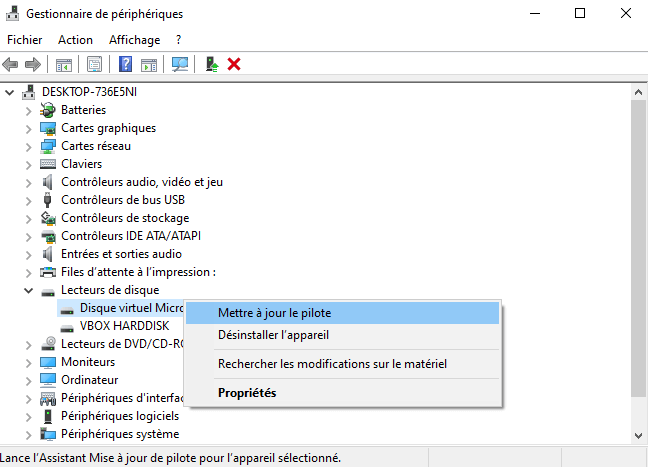
Étape 4: Si vous ne serez pas en mesure de trouver le nouveau pilote, puis sélectionnez désinstaller le pilote en cliquant sur "Désinstaller" puis redémarrer votre système informatique. Suite à cette étape permettra à Windows de tenter la réinstallation du pilote.
Solution 2: Reformater le disque dur à l'aide de Diskpart:
Cette solution implique des outils intégrés par Windows pour reformater le disque tel que Diskpart.
Étape 1: Lancez la commande Prompt en cliquant sur le bouton Démarrer et en tapant la commande "cmd" dans la zone de recherche fournie, puis appuyez sur Entrez.
Étape 2: Sélectionnez l'option Exécutez en tant qu'administrateur en cliquant sur l'icône Commande Prompt.
Étape 3: Maintenant, tapez la commande "Diskpart" dans l'invite de commande et appuyez sur "Enter" pour ouvrir Diskpart.
Étape 4 : Après cela, tapez l'ordre donné de commande sagement suivi d'un coup sur la touche Entrez après chaque commande.
"liste de disques" donnera la liste de tous les disques présents sur votre ordinateur.
"sélectionner disque n", où n est le disque dur par erreur.
"Propre" pour supprimer toute partition sur un disque.
"créer la partition primaire" pour créer la partition du disque primaire.
"Format fs==ntfs rapide"
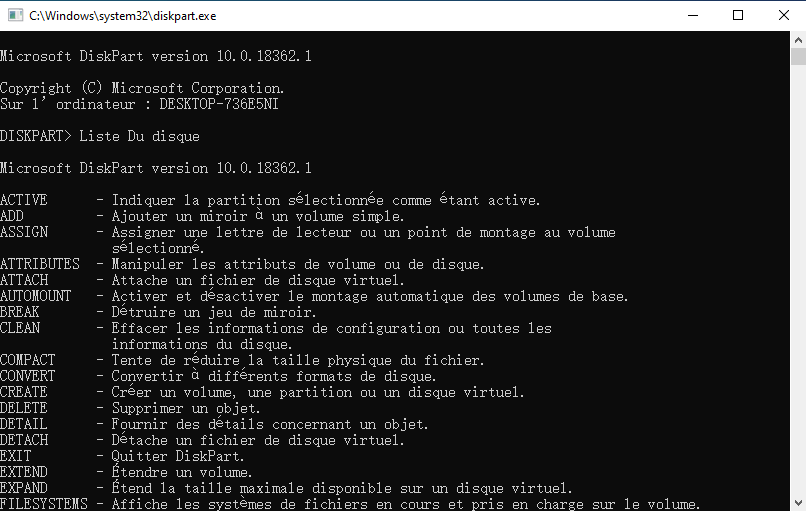
Après l'exécution des commandes ci-dessus, vérifiez la capacité du disque dur.
Solution 3: Format en utilisant "gestion du disque":
Étape 1: Lancez la gestion des disques sur votre système en tapant Gestion des disques dans la zone de recherche fournie, puis cliquez à droite sur l'erreur Drive-in suivie de la sélection de l'option Format dans le menu pop-up.
Étape 2: Lorsqu'un autre pop up arrive, sélectionnez le système de fichiers, la taille de l'allocation et l'étiquette de volume en conséquence, puis cliquez sur le bouton OK pour commencer à formater.
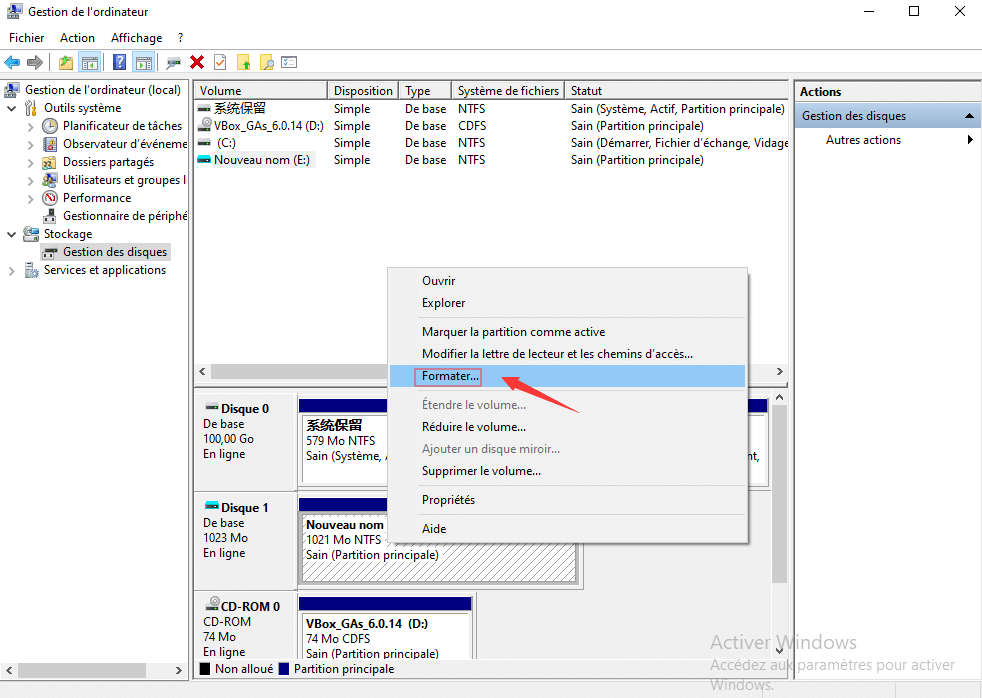
Étape 3: Une fois le formatage terminé, vérifiez la taille du disque dur à pleine capacité.
L'application de l'une des méthodes ci-dessus devrait être en mesure de résoudre l'erreur "disque dur ne montre que la demi-capacité".
Conclusion:
"Disque dur ne montre que la demi-capacité" est une erreur courante qui peut se produire dans Le disque dur lors du transfert de données et montrerait sa capacité à être la moitié de la taille d'origine. Il peut y avoir l'une des raisons ci-dessus indiqué pour causer cette erreur que la résolution de celui-ci peut conduire à la perte de données.
Nous vous recommandons d'utiliser "Bitwar Data Recovery Software" pour récupérer vos données vitales à partir du disque montrant l'erreur "disque dur ne montre que la demi-capacité". Le logiciel est compatible avec les systèmes d'exploitation Windows et Mac et peut restaurer des données à partir de n'importe quel fichier comme l'image, l'audio, la vidéo et les documents, etc.
Alors, faites un geste intelligent et choisissez le logiciel qui est efficace et récupère les données parfaitement, puis suivez les solutions pour surmonter l'erreur "disque dur ne montre que la demi-capacité".
This article is original, reproduce the article should indicate the source URL:
http://adminweb.bitwar.nethttps://fr.bitwar.net/course/usbdisk/2217.html
Keywords:Disque Dur Montre Seulement La



